خوش آموز درخت تو گر بار دانش بگیرد، به زیر آوری چرخ نیلوفری را
پیغام File not loaded completel در اکسل
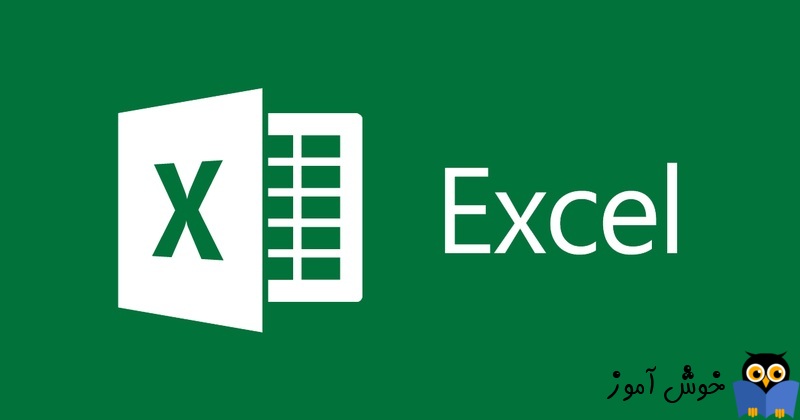
محدودیت تئوری ردیف ها و ستون ها در برنامه، Excel به خوبی تعریف شده است و اگر از این محدودیت بخواهید که فراتر بروید با خطای File not loaded completely مواجه خواهید شد که در ذیل متن و تصویر خطا را مشاهده می کنید:

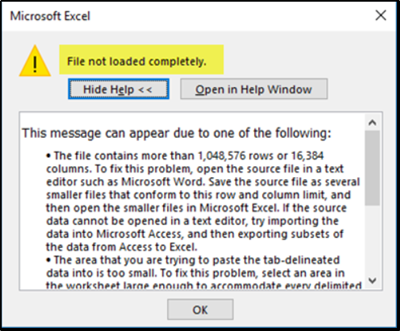
بنابراین ، حداکثر تعداد سطرها و ستون های پشتیبانی شده در یک worksheet اکسل چقدر است؟ بصورت پیشفرض اکسل از سه Worksheets در یک فایل Workbook پشتیبانی می کند و هر Worksheet می تواند تا 1،048،576 ردیف و 16384 ستون داده را پشتیبانی کند. اگر کامپیوتر از حافظه کافی برای داده ها و اطلاعات اضافی پشتیبانی کند، Workbook ها هم می توانند بیش از سه Worksheet داشته باشند.
به نظر می رسد تعداد انگشت شماری از کاربران آفیس بر این باورند که اکسل 64 بیتی می تواند سطرها یا ستون های بیشتری نسبت به نسخه 32 بیتی اکسل پشتیبانی کند. ولی آیا این حقیقت دارد؟ اگرچه از نظر تئوری ممکن است این طور به نظر برسد، اما مطمئناً صحیح نیست. زیرا تعداد ردیف ها و ستون ها توسط ورژن محصول محدود می شود و به 32 یا 64 بیتی محدود نمی شود.
علاوه بر این ، داشتن worksheet بزرگتر به طور خاص برای اکسل 64 بیتی باعث ایجاد برخی از مشکلات سازگاری ناشناخته(unknown compatibility) می شود. مایکروسافت به شدت تمایل دارد که Worksheet خود را بدون در نظر گرفتن 32 بیتی یا 64 بیتی بودن آن، در دسترس همه نسخه های اکسل قرار دهد. فقط هنگامی که داده ها در Worksheet قرار می گیرند ، فاکتورهای دیگری مانند میزان حافظه سیستم هم در تعیین محدودیتهای ردیف ها ، ستون ها ، سلول ها نقش دارند.
با گفتن این موارد، راهی وجود دارد که از طریق آن می توانید تعداد سطرها و ستون ها را در Worksheet اکسل پیدا کرده و خودتان به این سوال، پاسخ دهید.
برای تعیین حداکثر تعداد ردیف ها ، اشاره گر ماوس را در یک ستون خالی قرار دهید و Ctrl + Arrow Down را فشار دهید. این عمل شما را به ردیف آخر می رساند(حداکثر تعداد ردیف در اینجا درج شده است).
به همین ترتیب، برای یافتن حداکثر تعداد ستون ها، کافیست یک سلول را انتخاب کرده و کلیدهای ترکیبی Ctrl + Right Arrow را فشرده تا آخرین ستونی که در سیستم شما پشتیبانی می شود را مشاهده کنید.

The file contains more than 1,048,576 rows or 16,384 columns. To fix this problem, open the source file in a text editor such as Microsoft Office Word. Save the source file as several smaller files that conform to this row and column limit, and then open the smaller files in Microsoft Office Excel. If the source data cannot be opened in a text editor, try importing the data into Microsoft Office Access, and then exporting subsets of the data from Access to Excel.
The area that you are trying to paste the tab-delineated data into is too small. To fix this problem, select an area in the worksheet large enough to accommodate every delimited item.
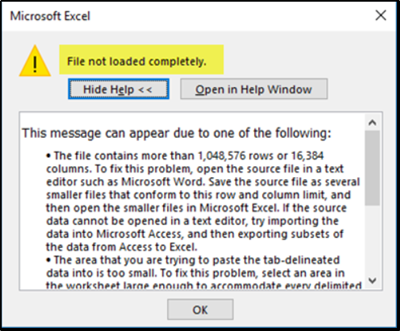
بنابراین ، حداکثر تعداد سطرها و ستون های پشتیبانی شده در یک worksheet اکسل چقدر است؟ بصورت پیشفرض اکسل از سه Worksheets در یک فایل Workbook پشتیبانی می کند و هر Worksheet می تواند تا 1،048،576 ردیف و 16384 ستون داده را پشتیبانی کند. اگر کامپیوتر از حافظه کافی برای داده ها و اطلاعات اضافی پشتیبانی کند، Workbook ها هم می توانند بیش از سه Worksheet داشته باشند.
به نظر می رسد تعداد انگشت شماری از کاربران آفیس بر این باورند که اکسل 64 بیتی می تواند سطرها یا ستون های بیشتری نسبت به نسخه 32 بیتی اکسل پشتیبانی کند. ولی آیا این حقیقت دارد؟ اگرچه از نظر تئوری ممکن است این طور به نظر برسد، اما مطمئناً صحیح نیست. زیرا تعداد ردیف ها و ستون ها توسط ورژن محصول محدود می شود و به 32 یا 64 بیتی محدود نمی شود.
علاوه بر این ، داشتن worksheet بزرگتر به طور خاص برای اکسل 64 بیتی باعث ایجاد برخی از مشکلات سازگاری ناشناخته(unknown compatibility) می شود. مایکروسافت به شدت تمایل دارد که Worksheet خود را بدون در نظر گرفتن 32 بیتی یا 64 بیتی بودن آن، در دسترس همه نسخه های اکسل قرار دهد. فقط هنگامی که داده ها در Worksheet قرار می گیرند ، فاکتورهای دیگری مانند میزان حافظه سیستم هم در تعیین محدودیتهای ردیف ها ، ستون ها ، سلول ها نقش دارند.
با گفتن این موارد، راهی وجود دارد که از طریق آن می توانید تعداد سطرها و ستون ها را در Worksheet اکسل پیدا کرده و خودتان به این سوال، پاسخ دهید.
برای تعیین حداکثر تعداد ردیف ها ، اشاره گر ماوس را در یک ستون خالی قرار دهید و Ctrl + Arrow Down را فشار دهید. این عمل شما را به ردیف آخر می رساند(حداکثر تعداد ردیف در اینجا درج شده است).
به همین ترتیب، برای یافتن حداکثر تعداد ستون ها، کافیست یک سلول را انتخاب کرده و کلیدهای ترکیبی Ctrl + Right Arrow را فشرده تا آخرین ستونی که در سیستم شما پشتیبانی می شود را مشاهده کنید.





نمایش دیدگاه ها (0 دیدگاه)
دیدگاه خود را ثبت کنید: